Întrebarea despre schimbarea parolei pe router este una dintre cele mai populare. În același timp, punând această întrebare, utilizatorii nu specifică frecvent parola pe care doresc să o schimbe. Parolă din WiFi sau parolă din interfața web a routerului.
Prin urmare, în acest articol, vom examina ambele aceste opțiuni și, ca exemplu, vom folosi routerul TP-LINK. Deci, cum să schimbați parola pe routerul TP-LINK.
Modificarea parolei de la WiFi pe router-ul TP-LINK
Mai întâi, hai să vorbim despre schimbarea parolei din WiFi, deoarece aceasta este întrebarea care îi interesează pe cei mai mulți dintre utilizatori. Pentru a schimba parola de la WiFi, trebuie să introduceți interfața web a routerului și să găsiți secțiunea cu setările WiFi.
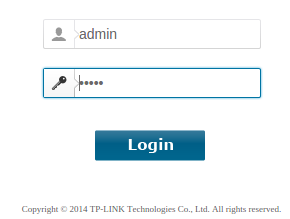
După aceasta, interfața web a routerului TP-LINK trebuie deschisă în fața dvs. Pentru a schimba parola de la WiFi, trebuie să accesați secțiunea "Wireless - Wireless Security". Pentru a face acest lucru, deschideți "Wireless" din meniul din stânga și faceți clic pe link-ul "Wireless Security".
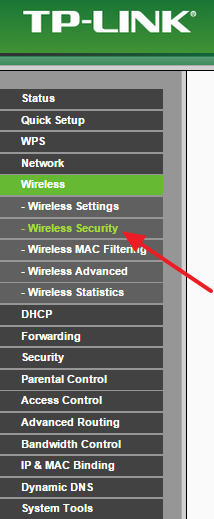
După deschiderea secțiunii "Securitate wireless", ar trebui să vedeți o pagină cu setări WiFi în fața dvs. Aici puteți alege modul de protejare a rețelei WiFi și modificați parola. Pentru WiFi acasă este mai bine să utilizați metoda de protecție "WPA / WPA2 - Personal". Prin urmare, dacă ați activat o altă metodă de protecție, treceți mai întâi la "WPA / WPA2 - Personal". Și pentru a schimba parola din WiFi introduceți pur și simplu noua parolă în câmpul de text "Parola wireless", care se află în blocul de setări "WPA / WPA2 - Personal".
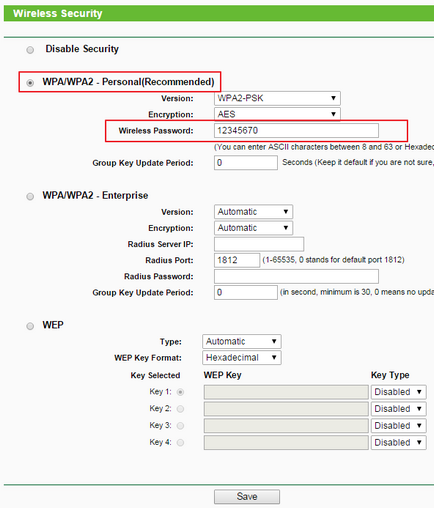
După efectuarea tuturor setărilor, nu uitați să faceți clic pe butonul "Salvați", care se află în partea de jos a paginii cu setări.
Modificarea parolei de la interfața web a routerului TP-LINK
Pentru a schimba parola de pe interfața web a router-ului TP-LINK, trebuie să introduceți interfața web și să accesați secțiunea "Instrumente sistem - parolă".
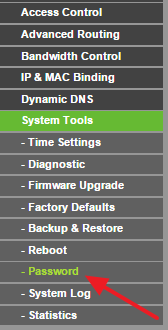
După aceasta, veți vedea o pagină în care puteți modifica datele de conectare și parola pe routerul TP-LINK. Aici trebuie să introduceți vechiul login și parola, precum și un nou login și o parolă (de două ori). După completarea tuturor câmpurilor, trebuie să faceți clic pe butonul "Salvați".
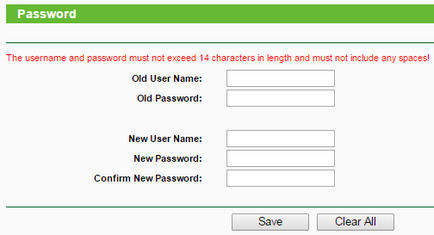
Trebuie notat că noua parolă trebuie să aibă 14 sau mai multe caractere în lungime și să nu includă spații.